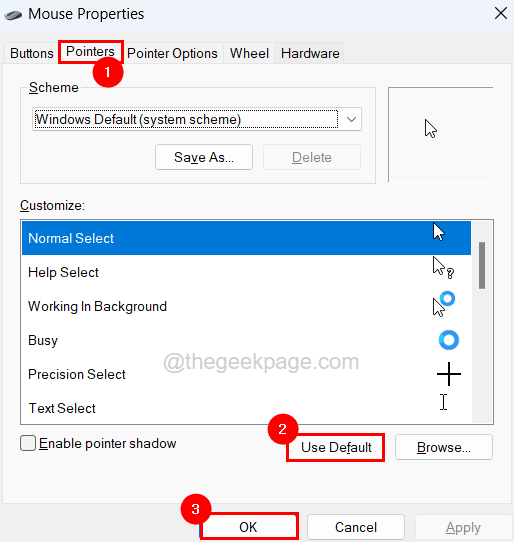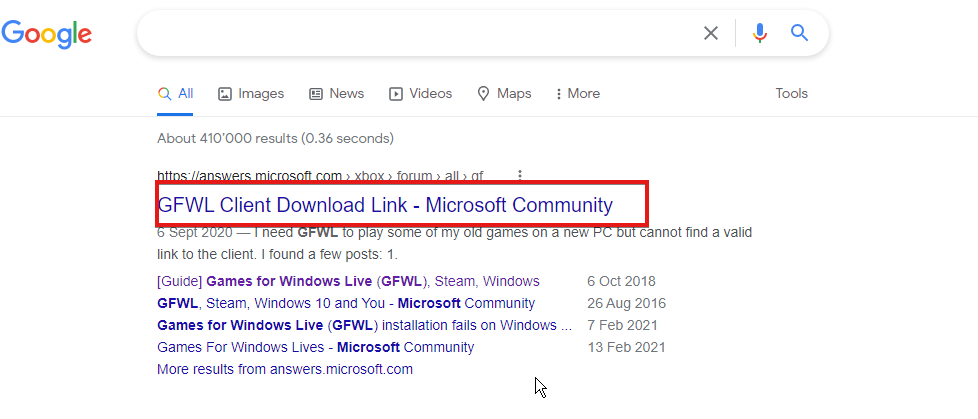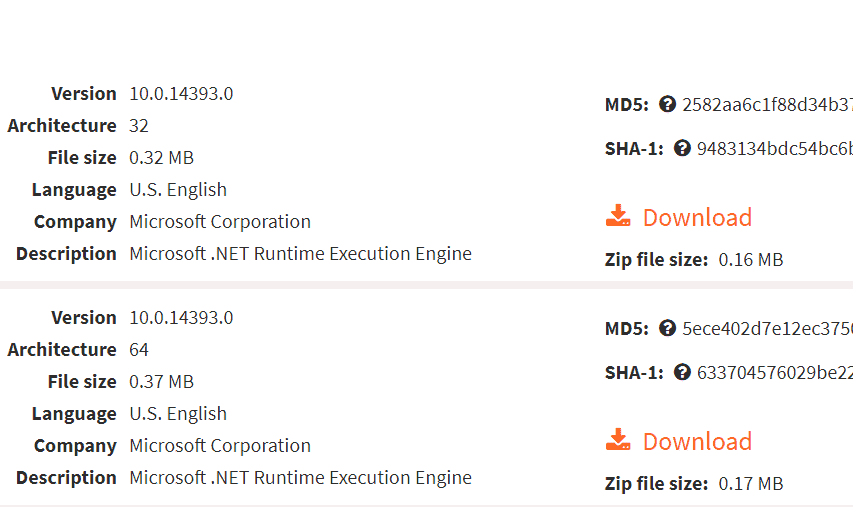待望のように Windows 11 プレゼンテーションはすでに行われていますが、新しいOSがどのように見えるか、そしてそれがもたらす最も重要な機能のいくつかがわかりました。
それに加えて、システム要件に関する公式情報が公開されており、これに基づいて、どのPCを使用してOSを実行できるかを安全に推測できます。
152カ国からの8065ユーザーが持っています Windows11に関する徹底的な調査を完了しました それは彼らの期待、願い、そして欲求をカバーしているので、主題を深く探求するためにそれをチェックすることを忘れないでください。
回答者の8%は、Windows 11対応のコンピューターに直接投資することは確実であると述べていますが、92%は、既に所有しているシステムのアップグレードを好みます。
より明確な全体像を得るために、Windows11を実行するための実際の要件は次のとおりです。 より詳細なバージョンを探索する.
- プロセッサー:2つ以上のコアで1GHz以上
- システムメモリ:最小4 GB
- ストレージ:最小64 GB
- システムファームウェア:UEFI
- セキュリティ:TPMが必要、UEFIセキュアブート
- ディスプレイ:対角線で最小9インチ、高解像度(720p)、カラーチャネルあたり8ビット
- グラフィック:DirectX 12 API、WDDM 2.0
- 接続性:Bluetooth(デスクトップPCを除く)、Wi-Fiまたはイーサネット接続
- デジタイザー:高精度タッチパッド(タッチパッドが存在する場合)
- ハードウェアボタン:電源ボタンと音量アップボタンと音量ダウンボタンが必要
- ポート:USBポート(少なくとも1つ)、ビデオ出力が必要
これらは、PCにWindows11をインストールするための基本的な要件にすぎないことに注意してください。 システムがWindows11で動作するかどうかを正確に確認するには、単純に PCヘルスチェックアプリケーションをダウンロードして実行します.
最高のものを選ぶ方法 Windows11対応コンピューター
この包括的なリストを作成するために、専門のテスターのパネルがコンピューターを調査しました Web全体で、システムを綿密に比較して、実行に最適なデバイスを選択しました Windows11。
Windows 11 OSの公式リリースはまだ行われていないため、メーカーはまだ提供できません。 すでにWindows11がインストールされているデバイスの場合、オファーは次の2、3年で指数関数的に増加すると言っても過言ではありません。 数週間。
Windows 11を実行するのに最適なPCを選択する際に考慮された正確な要素を例示するために、考慮すべき事項の便利なリストを以下に示します。
➡プロセッサ速度
➡システムメモリ
➡システムファームウェア
➡TPM2.0機能
➡インターネット接続
最高のWindows11対応コンピューターを選択する際にこれらの機能を考慮に入れることは、絶対に不可欠です。
このアイデアに加えて、通常の機能も考慮する必要がありました。これにより、テスターはWindows11対応デバイスのリストから最適なPCを選択できるようになりました。
有能なラップトップを区別するためにも考慮されたいくつかの機能は、GPU、ストレージ、およびデザインでした。
最高のWindows11対応コンピューターを選択する際に考慮すべきことは何ですか?
有能なPCを選択するときに考慮に入れる通常の要素に加えて、 Windows 11を最適に実行するには、いくつかの特定の要件が必要です。 満たされました。
プロセッサ速度
処理速度は非常に重要な要素ですが、 どのPCでも、この要素は、Windows11を実行せずに実行できるデバイスに関心がある場合はさらに重要です。 問題。
少なくとも2つのコアを備えた1GHz以上のプロセッサを使用している場合、Windows11はPCで動作します。 この場合、さらに多くのことがかなり役立つでしょう。
過去数年間のほとんどすべての新しいPCには、1GHzよりも優れた速度を提供するCPUが搭載されていますが、 ほとんどの場合、すでに2つ以上のコアがあります。これはそれほど問題にはならないはずですが、言及する価値があります。 それにもかかわらず。
もちろん、このリストに選択したプロセッサは、Windows 11を実行する機能を提供するだけでなく、PCエクスペリエンス全体をスムーズに実行できるオプションを選択しました。
システムメモリ
システムでWindows11を実行できるようにするには、少なくとも4GBのシステムメモリが必要です。 システムメモリはラピッドアクセスメモリ(RAM)と同じではありませんが、Windows11を構成する要素を適切に実行できるようにするサイズの割り当てです。
これは、実際のWindows 11OSを実行するためだけに4GBのSSDまたはHDDを割り当てることができる必要があることを意味します。
システムファームウェア
Windows 11はUEFIでのみ動作するため、PCのファームウェアを考慮することは非常に重要です。これにより、OSは次のことが可能になります。 UEFIセキュアブート機能を実行する セキュリティレベルを向上させるため。
もちろん、このリストで紹介するすべての製品には、この要素がすでにチェックアウトされており、 確認済みなので、関心のあるコンピューターの詳細を深く掘り下げる必要はありませんので、安心してご利用いただけます。 に。
TPM機能
Windows 11も新しいレベルのセキュリティをテーブルにもたらしているため、 トラステッドプラットフォームモジュール(TPM)は、このセットアップの重要な要素です、したがって、OSのシステム要件リストに含まれています。
TPMは、システムに統合されているさまざまな暗号化キーを介してハードウェアを保護するために設計されたマイクロコントローラーです。
インターネット接続
ほとんどすべてのPCがインターネットに接続できますが、重要なのは Windows 11を初めて実行するには、デバイスをに接続する必要があることを理解してください。 インターネット。
新しいPCに投資する場合は、インターネットに接続できる可能性がありますが、Windows11のインストール時に実際に接続できるかどうかを検討してください。
➡非常に優れた処理速度、頑丈で多関節の構造、高圧に耐えるマルチタッチに関心がある場合は、 Spectre x360 Convertible 13-AW1002NR あなたにとって最良の選択です。
この強力なデバイスはもちろん、問題なくWindows 11を実行できるようにすると同時に、ほとんどすべてのソフトウェアを実行するのに十分な処理速度を提供します。
➡特定のゲーム機能を提供するシステムに傾倒している場合は、強力なもの以上に目を向ける必要はありません。 OMEN 15T-EK100 HPから。
物事をさらに良くするために、HPではさらにカスタマイズすることができます。 Webサイトのトグルを使用して、より優れたCPU、GPU、SSD、さらにはキーボードを選択できます。
➡より芸術的な傾向がある方のために、 ASUS ZenBook Flip S 13 それは信じられないほど提供するので、前述のデバイスの優れた候補であることが証明されています 強力なCPU、大量のRAM、およびデジタルペンとそれを使用するための圧力レベル出力 スタイラス。
360°ErgoLiftヒンジは、ラップトップを描画タブレットに、またはその逆に簡単に変換できます。また、会議でのプレゼンテーションの場合にも非常に便利です。
➡まともなパワー、十分な数のポート、軍用グレードのタフネス、優れたカラースペクトルを提供する14インチのディスプレイを提供するラップトップに興味がある場合は、 Acer TravelMate P6 あなたにぴったりの選択です。
➡最長の寿命とカスタマイズを確実にするために、デスクトップPCに勝るものはありません。 ほとんどの有能なデスクトップは大きすぎますが、 ASUS ExpertCenter D500SA 占有スペースのほんの一部で、すべてのカスタマイズ機能を提供します。
プロセッサとRAMは非常に優れており、十分なストレージスペースがないと感じる人もいるかもしれませんが、革新的なネジなしテクノロジーを使用することで、さらに追加することができます。
Windows 11対応デバイスに投資する際に考慮する必要のある最も重要な側面について説明したので、調査結果が何を示しているかを見てみましょう。
- Intel Core i7-1065G7
- インテルアイリスプラスグラフィックス
- GorillaGlassを使用したマルチタッチ対応ディスプレイ
- 16 GB LPDDR4-3200 MHz RAM
- 512 GB NVMe M.2 SSD
- GPUの方が良いかもしれません
 価格を確認する
価格を確認する
Spectre x360 Convertible 13-AW1002NRは、Windows11との実りあるスムーズな対話に備えた非常に強力なラップトップです。
現時点ではWindows11はプリインストールされていませんが、Microsoftが公式リリースを行う瞬間にラップトップを準備しておくことは非常に重要です。
4コアのIntelCore i7-1065G7を搭載し、便利なIntel TurboBoostテクノロジーで最大3.9GHzで動作します。 プロセッサには8MBのL3キャッシュがあり、非常に適応性があります 実行したいタスクに関係なく.
GPUはIntelIris Plus Graphicsと呼ばれ、13.3インチのFHDおよびIPSモニターを使用してそのパワーを視野に入れています。 この ディスプレイはマルチタッチ対応です 反射防止CorningGorilla Glass NBTを使用して、ほぼすべての種類の衝撃に耐えられるようにします。
これに加えて、マイクロエッジを備えた端から端までのガラスは、利用可能なすべてのセンチメートルを利用するため、使用中によりシームレスな体験が可能になります。
100%sRGBの色域により、 映画鑑賞セッション または 色を多用する作業 問題なく表示できるようになります。
デバイスには16GBのRAMが付属しており、同じプログラムの複数のインスタンスを実行できます。 問題なく複数の異なるアプリケーションを使用しながら、十分な処理能力を提供します グラフィックを多用するゲームを実行する 同じように。
ストレージは常に重要な要素であり、その実行速度は大きな利点を証明できるため、このHPラップトップには512 GB NVMeSSDが付属しています。
すべてが65Wで駆動されます USBType-C電源アダプター、バッテリーの製造は、最大11時間30分の頻繁な使用に耐えます。
- Intel Core i5-10300H
- 6GB NVIDIA GeForce RTX 3060
- 512 GB PCI NVMe SSD
- すべてのコンポーネントのカスタム構成オプション
- タッチディスプレイなし
 価格を確認する
価格を確認する
HPのOMEN15T-EK100は、必要に応じて非常に優れたオプションです。 新しいラップトップで最新のゲームを実行する 単にフルキャパシティーでWindows11を実行することに加えて。
このラップトップは購入前にカスタマイズできるため、すべてのユーザーがCPU、GPU、ディスプレイ、RAM、キーボード、カメラ、およびストレージのスペースとタイプを変更できます。
CPUに関しては、最大4.5に到達できるIntel Corei5-10300Hプロセッサから選択できます。 GHz、および5.0 GHzで動作し、16MBのL3を備えた8コアのセットを備えたより強力なi7-10870Hプロセッサ キャッシュ。
GPU部門では、最初の構成で6GBのNVIDIA GeForce RTX 3060が提供されます。代わりに、Max-Q設計の8GB Nvidia GeForce RTX3070を選択できます。
前述のように、ストレージのサイズとタイプをカスタマイズできるため、選択できます 512 GB PCI NVMe SSD、1 TBバージョン、またはレイド0の2つの512 GB PCIe NVMeSSD間 構成。
PCにプリインストールするソフトウェアを選択するオプションもあり、Microsoft365スイートとさまざまなバージョンのMicrosoftOfficeから選択することもできます。 同じことが当てはまります セキュリティソフトウェア、マカフィーのさまざまな年間サブスクリプションを選択できます。
セットアップを完全に完了するために、デバイスにはBang&OlufsenによるAudio、DTS:X Ultra、およびHP Audio Boostが付属しているため、音楽とゲームのエクスペリエンスが素晴らしいものになります。
USB4Type-Cを備えた1つのThunderbolt4ポートと、2つのSuperSpeed USB Type-Aポートにアクセスできるため、接続は非常に簡単です。
- Intel Core i7-1165G7 CPU
- 16GB RAM
- 1TB PCIe NVMe SSD
- 360°ErgoLiftヒンジ
- 133%sRGBカラー
- 圧力レベルの出力が良くなる可能性があります
 価格を確認する
価格を確認する
ザ・ ASUS ZenBook Flip S 13は、Windows 11を最適に実行するために必要なすべてのものと、選択したタスクを問題なく実行できるプロセッサーを提供します。
信じられないほど鮮明な色を提供する13.3インチ4KOLEDタッチディスプレイに加えて、このデバイスには、最大4.70GHzで動作する12Mキャッシュを備えたIntel Core i7-1165G7CPUが付属しています。
あなたが心配する必要がないことを確実にするために 一度に複数のアプリケーションを実行する、または 複数のディスプレイを使用して連携して動作する、この強力なラップトップは16GBのRAMを搭載しています。
1TB SSDは、あなたの心が望むゲームやプログラムをインストールするのに十分なスペースがあることを保証します。 同時に、写真、ビデオ、およびなどの個人ファイル用の十分なスペースを残します ドキュメント。 PCIe NVMe M2 SSDであるため、確実に 利用可能な最高の処理速度 市場に出ています。
用途の広い360°ErgoLiftヒンジを使用すると、このデバイスをタブレットとして使用したり、プレゼントしたり、お気に入りの番組を見たいときにキーボードを邪魔にならないようにすることができます。
ジェイドブラックカラーとレッドカッパーダイヤモンドカットのハイライトの組み合わせにより、このデバイスは非常に素晴らしい外観になり、外観にも組み込みの品質が示されます。
ASUSペンとWindowsInkに対応し、4096の筆圧レベルを出力するため、あらゆるアプリで信じられないほどの精度で描画、書き込み、スケッチを行うことができます。
ディスプレイもここで機能し、133%のsRGB色で100%のDCI-P色域を提供します。 この設定で、あなたは信じられないほどの芸術から離れたスケッチであり、シームレスで プロのビデオ編集経験.
- Intel Core i5-8265U
- 14インチフルHDLEDバックライトディスプレイ
- 8 GB DDR4 RAM
- 256 GB PCIe NVMe SSD
- 十分な数のポート
- ミリタリーグレードの靭性
- 小さな収納スペース
- 指紋スキャナーが完全に機能しない
 価格を確認する
価格を確認する
Acer TravelMate P6は、14インチのFHD IPSディスプレイを使用する軽量のノートパソコンで、Intel Core i5-8265Uを搭載しており、Windows11を問題なく実行できます。
プロセッサは最大3.9GHzで動作し、 ワイドスクリーンLED-バックライト付きディスプレイは、お気に入りの番組を見ているかどうかに関係なく、没入型の体験を確実に提供します。 写真の編集にラップトップを使用する.
このガイドに示されている他のオプションほど多くのストレージスペースはありませんが、256 GB PCIe NVMeSSDは確実に非常に高速で動作します。
このコンピュータには8GB DDR4オンボードメモリが搭載されているため、複数のアプリケーションを問題なく同時に実行できます。
また、Thunderbolt 3ポートが1つ、USB-3 1 Genポートが2つあり、そのうちの1つはUSB充電機能を備えており、HDMI2.0ポートも1つあります。
バッテリーを使用すると、このデバイスを最大20時間使用でき、わずか2時間で100%まで急速充電できます。
安心したい場合 ウェブカメラにランダムにアクセスするサードパーティ、優れたセキュリティ機能が含まれています。 TPM 2.0モジュールがインストールされていると、データの安全性が確保され、指紋リーダーによって、デバイスにアクセスできるのはあなただけであることが保証されます。
さらにプライバシーを確保するために、カメラを特別なボタンで覆うことができます。これにより、ユーザーがカメラに接続しても、物を見ることができなくなります。
- Intel Core i5-10400 CPU
- 8 GB DDR4 RAM
- 256GB PCIe SSD
- Wi-Fi 6
- 簡単にアップグレード可能
- ストレージの量は少ないですが、いつでもアップグレードできます
 価格を確認する
価格を確認する
ザ・ ASUS ExpertCenter D500SAは、ラップトップをお探しでない方のために、このリストで唯一のデスクトップの選択肢です。
ExperCenterはデスクトップですが、決してかさばらず、セットアップするために選択した任意の環境に簡単に統合できます。
Intel Core i5-10400 CPUを搭載し、8 GB DDR4 RAMを搭載したこのデバイスは、コンパクトでありながら、 Windows 11が確実に実行されるようにしながら、デスクトップエクスペリエンスを次のレベルに引き上げることができます 最適に。
このデバイスは、メンテナンスとアップグレードが簡単にできるように設計されており、PCの本体全体を工具なしで開くことができます。 これにより多くの時間を節約でき、同時に、アップグレード中にネジをどこに置いたかについてストレスを感じることもありません。
ラップトップの代わりにデスクトップを使用することの大きな利点は、絶えずアップグレードできることであり、手間をかけずにこれを実行できることが最も重要です。
デバイスについてあまり心配する必要がないように、ASUS ExpertCenter D500SAには軍用グレードの耐久性が備わっているため、データは常に安全です。
環境に配慮している場合、このデバイスは これを実現するために80PLUSPlatinum電源を使用して、エネルギーの使用を最大限に最適化するExpertCenter機能。
ボトムランナー
上記のオプションに加えて、私たちの調査では、他のさまざまな理由でリストに含まれなかったWindows-11対応デバイスがいくつか発見されました。
彼らがリストを作成しなかったという事実は、彼らが言及する価値がないことを意味しないので、ここにそれらを含む小さなリストがあります:
➡ ASUS ExpertBook P5440
この14インチのデバイスは、優れた候補であるにもかかわらず、デバイスにさまざまな問題が発生する標準以下のGPUユニットのため、リストに含まれていませんでした。
i5-8265UCPUと256GB SSDを提供するこのデバイスは、確実にWindows 11を実行できるため、グラフィックを多用する作業に使用したくない場合に適しています。
➡ ASUS ExpertBook P3540
前述のデバイスのいとこであるExpertBookP3540は、さまざまな機能を提供しますが、そのファミリメンバーであるGPUと同じ部門にはありません。
上記のオプションと同じGPUを備え、全体的にスペック機能が低くなっていますが、最良の選択ではありませんが、このデバイスはWindows11を実行するための安定したプラットフォームを提供します。
ご覧のとおり、Windows 11を実行できる最高のPCのリストには、さまざまな機能と利点を備えたさまざまなオプションが含まれています。
このリストがあなた自身の個人的なニーズに基づいて決定を下すために必要なすべての情報をあなたに与えたことを願っています。
このガイドの下にあるコメントセクションを使用して、このテーマについての考えを自由に共有してください。